Pencil+ 4 라인 (Pencil+ 4 Line)¶
Pencil+ 4 라인은 오브젝트에 라인을 그리는 기능입니다. 선을 그릴 대상은 [라인] 에 오브젝트 또는 매테리얼을 추가하여 지정할 수 있습니다. [라인 셋] 에는 라인의 색상과 굵기를 설정하는 브러시 설정과 지오메트리의 어느 에지에 라인을 그릴지 결정하는 8종류의 에지 검출 설정이 있습니다. 에지 검출 설정은 에지마다 개별적으로 다른 브러시 설정을 사용하여 선의 색상과 굵기를 유연하게 설정할 수 있습니다. [감쇠] 를 이용하면 카메라로부터의 거리에 따라 선의 굵기가 달라지는 표현 등 다양한 선을 표현할 수 있습니다.
라인 리스트 (Line List)¶
그리기 대상의 [라인 노드] 를 표시합니다. 여러 개가 설정된 경우 여러 개의 라인이 그려집니다. 리스트는 [렌더링 우선순위] 값이 낮은 순서대로 표시합니다. [라인 노드] 가 여러 개일 경우, 노드를 하나하나 리스트의 순서대로 계산을 실행합니다. 이 때문에 [라인 노드] 수가 많으면 Pencil+ 라인이 하나인 경우보다 렌더링 시간이 느려질 수 있습니다. 라인 노드 이름 앞에 있는 체크박스는 라인 노드의 [활성화] 상태를 설정할 수 있습니다. 라인 이름을 더블 클릭하면 노드 이름을 변경할 수 있습니다.
위에 이동/아래에 이동 (Move Up / Down)¶
라인 리스트의 오른쪽에 있는 상하 삼각형 아이콘으로 선택 중인 [라인 노드] 의 그리기 우선순위를 변경합니다. [라인 노드] 가 여러 개일 경우, 아래쪽에 있는 라인이 전면에 렌더링됩니다.
추가 (Add)¶
[라인 노드] 를 추가합니다.
삭제 (Remove)¶
선택한 [라인 노드] 를 목록에서 해제합니다.
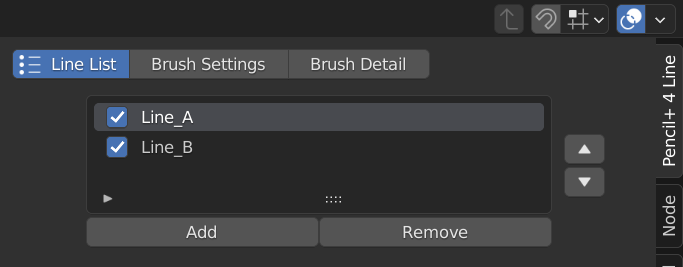
라인 노드 (Line Node)¶
Pencil+ 4 라인의 렌더링 관련 설정을 하는 계층입니다.
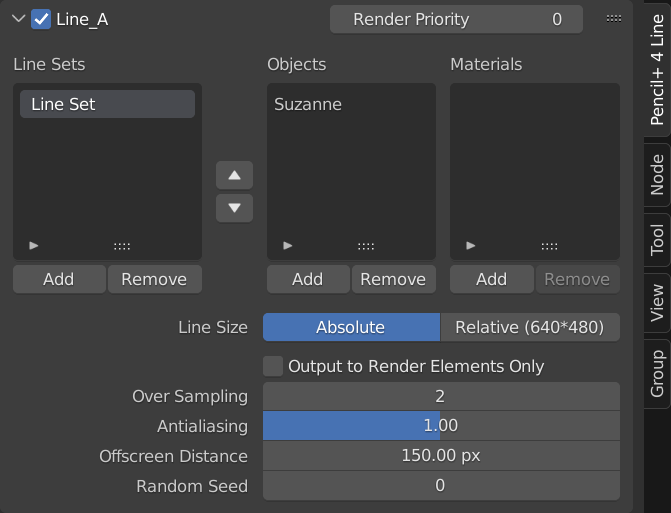
활성화 (Active)¶
[라인 노드] 이름 앞에 있는 체크박스에서 Pencil+ 4 라인 렌더링의 활성화/비활성화를 설정합니다. 꺼져 있으면 선을 그리지 않습니다.
그리기 우선순위 (Render Priority)¶
선 그리기 순서를 설정합니다. [라인 노드] 가 씬에 여러 개 생성된 경우, [그리기 우선순위] 값이 높은 노드 순으로 라인을 그립니다.
라인셋 리스트 (Line Sets List)¶
[라인셋] 은 오브젝트나 매테리얼을 그룹같이 관리할 수 있는 기능입니다. [라인셋] 에 오브젝트나 매테리얼을 추가하면 원하는 오브젝트에 라인을 그릴 수 있습니다.
라인셋 리스트에서 어떤 [라인셋] 을 선택(클릭)하면, 라인셋 계층의 파라미터는 선택된 라인셋의 값으로 전환됩니다.
라인셋 리스트는 리스트 상단의 설정이 우선됩니다. 예를 들어, 오브젝트 전체에 라인을 설정하고 그 오브젝트에 포함된 특정 매테리얼에 다른 라인을 설정하고 싶다면, 오브젝트를 추가한 [라인셋] 보다 위쪽에 매테리얼을 추가한 [라인셋] 을 배치하여 특정 에지를 비활성화하도록 설정이 가능합니다.
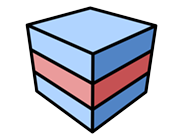
|
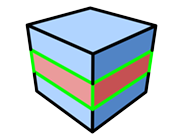
|
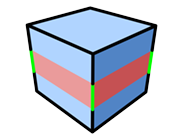
|
|---|---|---|
| 라인셋에 오브젝트를 추가한 예시 |
빨간색 매테리얼을 다른 [라인셋]에 추가하고 녹색라인으로 설정한 예시 |
특정 에지를 오프 한 예시 |
추가 (Add)¶
라인셋을 추가합니다.
삭제 (Remove)¶
선택중의 라인셋을 삭제합니다.
상하 (Up, Down arrows)¶
선택중의 라인셋을 리스트의 상하로 이동합니다.
오브젝트 리스트 (Objects List)¶
[라인셋] 에 추가할 오브젝트를 표시합니다. 나열된 오브젝트에 대해 [라인셋] 설정을 사용하여 라인을 그립니다. 이 리스트는 [라인셋 노드] 가 관리하고 있는 정보를 표시합니다.
추가 (Add)¶
[오브젝트 추가] 다이얼로그를 표시합니다. [오브젝트 추가] 다이얼로그에서 원하는 오브젝트의 체크를 [온] 으로 설정하고 [OK]을 클릭하면 오브젝트 리스트에 오브젝트를 등록합니다.
삭제 (Remove)¶
[오브젝트 삭제] 다이얼로그를 표시합니다. [오브젝트 삭제] 다이얼로그에서 원하는 오브젝트의 체크를 [온] 으로 설정하고 [OK]을 클릭하면 선택한 오브젝트를 오브젝트 리스트에서 해제합니다.
Tips
오브젝트 리스트/매테리얼 리스트에 추가 및 삭제를 할 때, 씬 내에서 미리 선택한 오브젝트 항목이 선택 상태로 다이얼로그가 표시됩니다. 대량의 오브젝트나 매테리얼을 편리하게 편집할 수 있습니다.
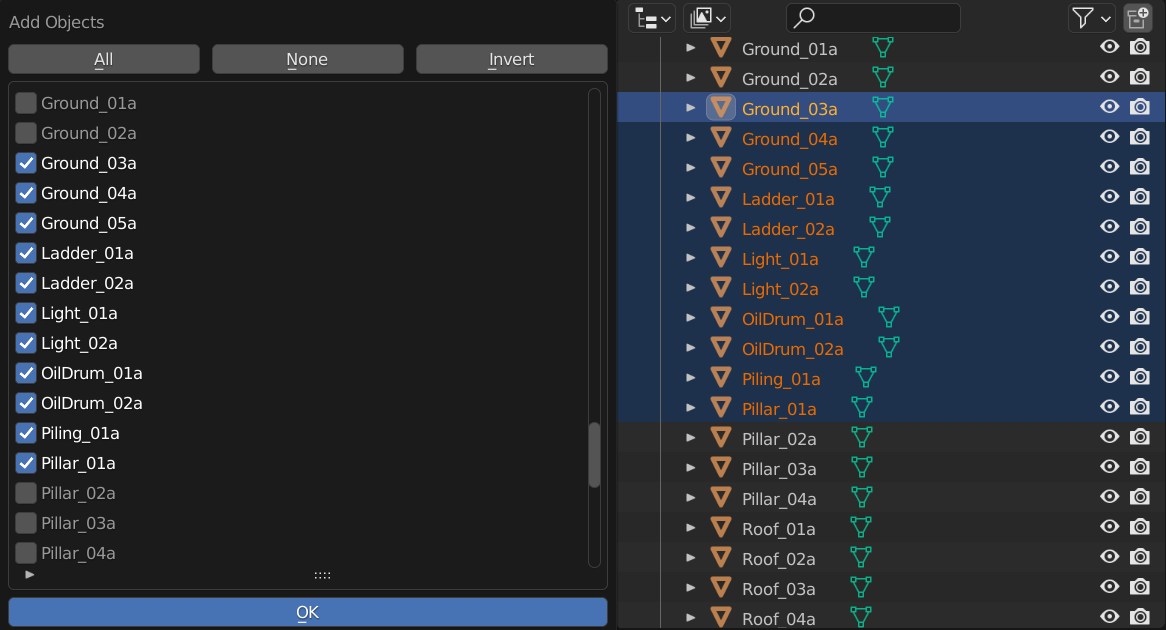
매테리얼 리스트 (Materials List)¶
[라인셋] 에 추가할 매테리얼을 표시합니다. 나열된 매테리얼에 대해 [라인셋] 설정을 사용하여 라인을 그립니다. 이 리스트는 [라인셋 노드] 가 관리하고 있는 정보를 표시합니다.
추가 (Add)¶
[매테리얼 추가] 다이얼로그를 표시합니다. [매테리얼 추가] 다이얼로그에서 원하는 매테리얼의 체크를 [온] 으로 설정하고 [OK]을 클릭하면 매테리얼 리스트에 매테리얼을 등록합니다.
삭제 (Remove)¶
[매테리얼 삭제] 다이얼로그를 표시합니다. [매테리얼 삭제] 다이얼로그에서 원하는 매테리얼의 체크를 [온] 으로 설정하고 [OK]을 클릭하면 선택한 매테리얼을 매테리얼 리스트에서 해제합니다.
라인 사이즈 (Line Size)¶
라인의 굵기와 렌더링 이미지의 크기와의 관계를 설정하는 영역입니다.
절대 (Absolute)¶
라인을 렌더링 이미지의 사이즈에 관계없이 일정한 크기로 그립니다. 브러시의 [사이즈] 를 1로 설정하면 렌더링 사이즈를 변경해도 항상 1픽셀 두께로 렌더링합니다.
상대 (Relative)¶
라인이 렌더링 이미지의 사이즈에 따라 변화합니다. [상대] 는 640×480 픽셀의 이미지 비율을 기준으로 합니다. 렌더링 사이즈를 변경했을 때, 렌더링 사이즈에 따라 라인의 굵기를 유지 할 수 있도록 동작합니다.
그외 (Others)¶
라인 렌더링에 대한 설정을 하는 영역입니다.
렌더엘리먼트만을 출력 (Output to Render Elements Only)¶
렌더링 이미지에 라인 그리기 활성화/비활성화를 설정합니다. ON으로 설정하면 렌더링 이미지에 라인이 그려지지 않지만, [렌더엘리먼트] 의 뷰 레이어에는 라인이 그려집니다. 합성 소프트웨어에서 출력한 이미지를 편집할 때 사용하는 기능입니다.
오버샘플링 (Over Sampling)¶
라인을 오버샘플링하여 디테일의 품질을 향상시킵니다. 가는 라인이나 복잡한 라인을 그릴 때 효과적입니다. [오버샘플링] 값을 높이면 품질은 향상되지만 메모리 사용량이 증가하여 렌더링 시간이 길어집니다.
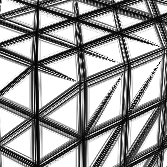
|
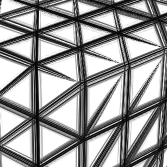
|
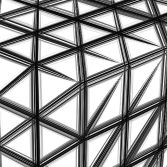
|
|---|---|---|
| 오버샘플링:1 | 오버샘플링:2 | 오버샘플링:3 |
안티에일리어싱 (Antialiasing)¶
라인의 안티에일리어싱 강도를 설정합니다. [오버샘플링] 을 1, [안티에일리어싱] 을 0으로 설정하면 안티에일리어싱을 무효화할 수 있습니다.
화면외 거리 (Offscreen Distance)¶
라인을 그릴 때 렌더링 사이즈 주변에 마진을 설정하는 기능입니다. 값은 픽셀 수입니다. [스트로크 크기 감쇠] [스트로크 알파 감쇠] 를 설정한 오브젝트가 카메라 프레임 밖으로 튀어나와 있을 때, [화면외 거리] 값을 적절히 설정하면 이미지 주변 감쇠가 자연스럽게 보일 수 있습니다. 선이 매우 굵거나 렌더링 사이즈가 큰 경우, 이 값을 크게 설정해 주십시오.
랜덤 시드 (Random Seed)¶
[브러시 상세 설정] 의 각 [랜덤] 이 참조할 난수 값을 설정합니다.
라인셋 (Line Set)¶
선의 색상, 굵기 등의 질감과 에지 검출 지점을 설정하는 노드입니다.
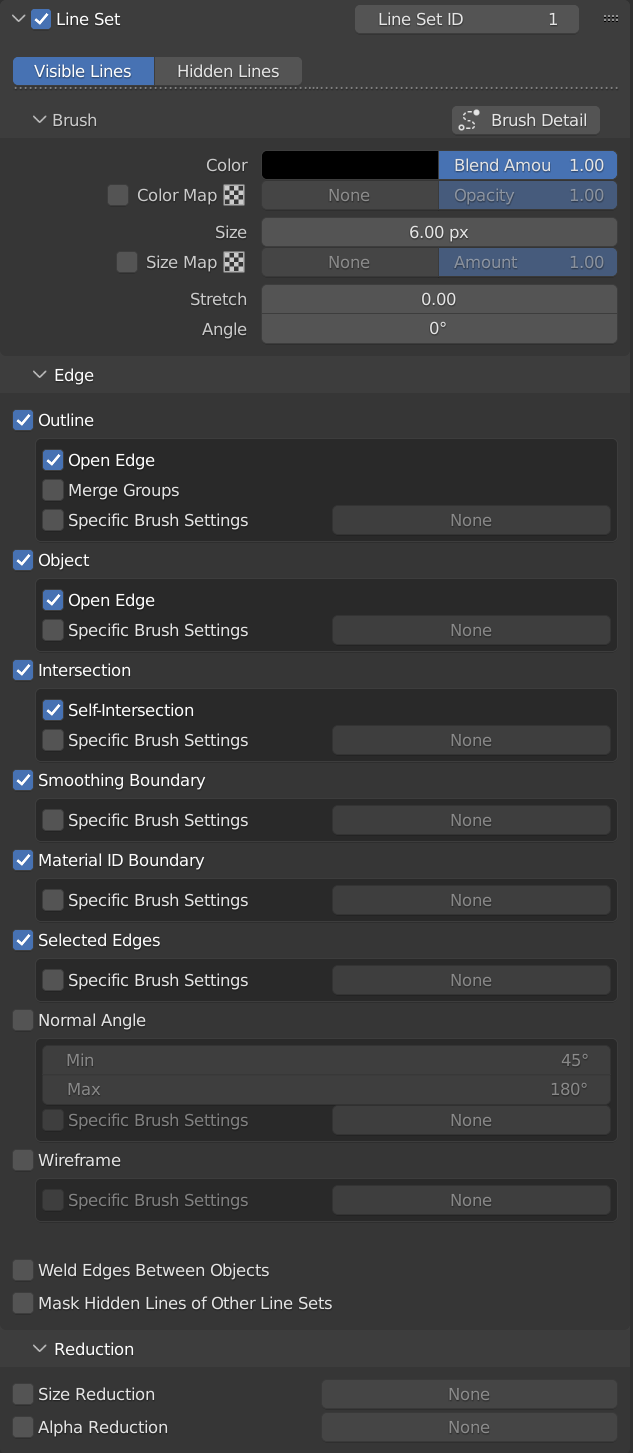
액티브 (Activation)¶
[라인셋] 이름 앞에 있는 체크박스로 동작의 활성화/비활성화를 설정합니다. 꺼져 있으면 [라인셋] 설정을 무시합니다.
라인셋 ID (Line Set ID)¶
라인셋의 ID를 1~8 범위로 설정합니다. 이 ID는 [렌더엘리먼트]에서 사용됩니다.
특정 오브젝트나 특정 라인만 개별적으로 출력하고 싶을 때 사용합니다. 예를 들어 캐릭터와 배경에 각각 다른 라인셋 ID를 설정하면 캐릭터와 배경을 별도의 이미지 파일로 출력할 수 있습니다.
보이는 선/숨은 선 탭 (Visible Lines / Hidden Lines Tabs)¶
[보이는 선] 과 [숨은 선] 의 파라미터 표시를 전환하는 탭 기능입니다. [보이는 선] 과 [숨겨진 선] 은 모두 동일한 파라미터를 가지고 있지만, 설정은 각각 개별적으로 설정할 수 있습니다. [보이는 선] 과 [숨은 선] 에 서로 다른 선 설정을 함으로써 산업용 제품의 설명도와 같은 선을 그릴 수 있습니다.
보이는 선 (Visible Lines)¶
오브젝트의 전면에 보이는 폴리곤의 에지를 그립니다.
숨은 선 (Hidden Lines)¶
오브젝트 뒷면에 숨겨진 폴리곤의 에지를 그립니다. Pencil+4 라인은 매테리얼 프로퍼티의 [뒤쪽 페이스 추려내기(Backface Culling)] 설정을 참조합니다.
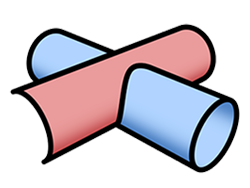
|
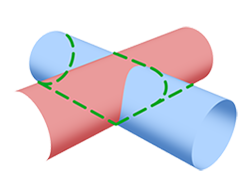
|
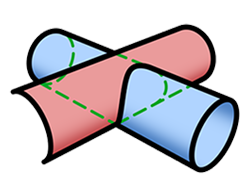
|
|---|---|---|
|
보이는 선을 렌더링한 예시 스트로크 : 실선 |
숨은 선을 렌더링한 예시 스트로크 : 점선 |
보이는 선과 숨은 선을 동시에 렌더링한 예시 |
브러시 (Brush)¶
라인에 사용할 브러시를 설정하는 영역입니다. Pencil+4 Line 은 브러시를 점묘처럼 에지 위에 배치하여 라인을 그립니다. 브러시의 모양을 변경하여 붓 자국과 같은 라인이나 부드러운 라인의 질감을 표현할 수 있습니다.
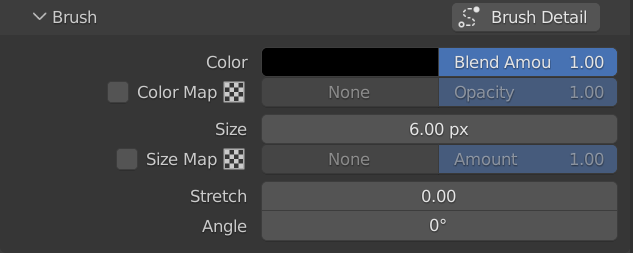
브러시 상세 설정 (Brush Detail)¶
버튼을 클릭하면 브러시의 세부적인 설정을 할 수 있는 [브러시 상세 설정]을 엽니다. 이 브러시 설정은 라인셋의 각 [에지] 에서 기본 브러시 설정으로서 사용됩니다. 에지의 [개별 브러시 설정] 체크박스를 [활성화] 하면 이 브러시 설정은 무시됩니다.
Tips
Pencil+ 4 Line 은 브러시 설정을 효율적으로 관리하기 위해 라인의 색상과 굵기를 설정하는 [브러시 설정 노드] 와 브러시의 모양과 스트로크 질감을 설정하는 [브러시 상세 설정 노드] 로 나뉘어져 있습니다.
이 구조가 효과적으로 작동하는 예로, 라인셋 또는 에지마다 라인의 색상을 바꾸고 싶지만, 브러시 설정은 모든 라인셋 또는 에지에 공통으로 적용하고 싶을 경우가 있습니다. 이런 경우 [브러시 설정 노드] 는 개별 노드를 사용하고, [브러시 상세 설정 노드] 는 하나의 노드로 연결하면 관리가 쉬워집니다.
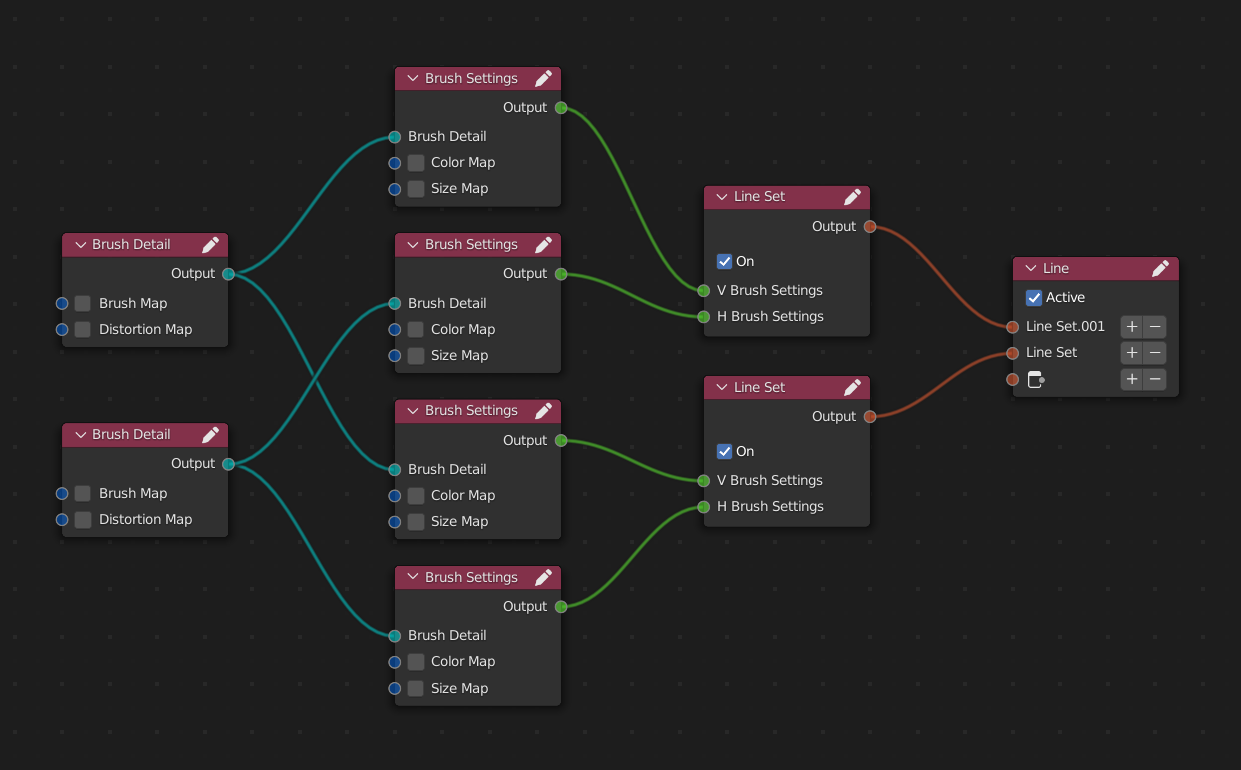 [브러시 상세 설정 노드] 를 여러 개의 [브러시 설정 노드] 에 연결한 예시
[브러시 상세 설정 노드] 를 여러 개의 [브러시 설정 노드] 에 연결한 예시[브러시 설정 노드] 를 여러 개의 [라인셋 노드] 에 연결할 수도 있습니다.
컬러 (Color)¶
라인의 색을 설정 합니다.
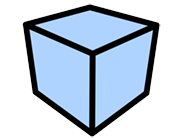
|
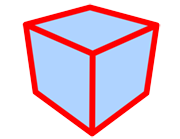
|
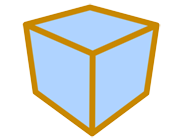
|
|---|---|---|
| 검은색을 설정한 예시 | 빨간색을 설정한 예시 | 노란색을 설정한 예시 |
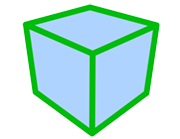
|
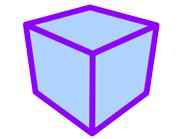
|
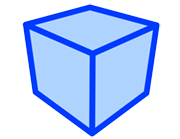
|
| 녹색을 설정한 예시 | 보라색을 설정한 예시 | 파란색을 설정한 예시 |
블랜드량 (Blend Amount)¶
선을 합성하는 강도를 설정합니다. 값을 낮추면 라인이 투명해집니다.

|
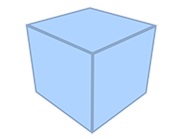
|
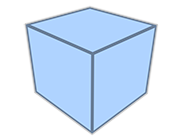
|
|---|---|---|
| 블랜드량 : 0 | 블랜드량 : 0.2 | 블랜드량 : 0.4 |
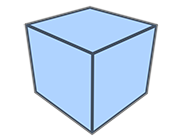
|
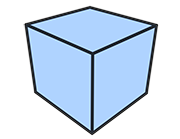
|
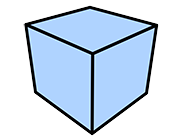
|
| 블랜드량 : 0.6 | 블랜드량 : 0.8 | 블랜드량 : 1 |
컬러 맵 (Color Map)¶
[컬러] 에 맵을 설정합니다. 체크하면 [텍스처 맵] 을 사용할 수 있습니다. [텍스처 맵] 에서 텍스처를 선택하고 설정할 수 있습니다.
불투명도 (Opacity)¶
라인에 적용된 맵의 불투명도를 조절합니다. 값을 낮추면 맵이 투명해집니다.
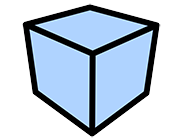
|
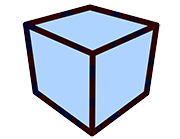
|

|
|---|---|---|
|
불투명도 : 0 (노이즈맵을 설정한 예시) |
불투명도 : 0.2 | 불투명도 : 0.4 |
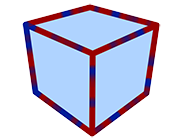
|
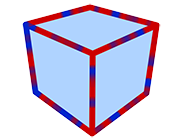
|
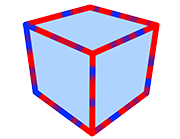
|
| 불투명도 : 0.6 | 불투명도 : 0.8 | 불투명도 : 1 |
사이즈 (Size)¶
라인의 굵기(픽셀 수)를 설정합니다.
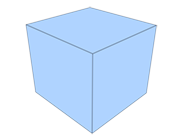
|
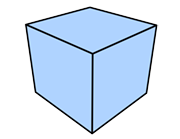
|
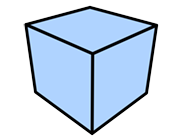
|
|---|---|---|
| 사이즈 : 1 | 사이즈 : 5 | 사이즈 : 10 |
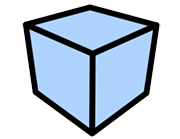
|
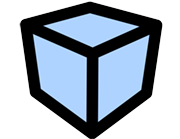
|
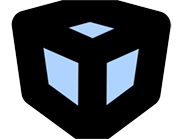
|
| 사이즈 : 20 | 사이즈 : 40 | 사이즈 : 100 |
사이즈 맵 (Size Map)¶
사이즈 맵을 설정합니다. [사이즈 맵] 은 [브러시 종류] 가 [일반] 과 [다중] 일 때 라인을 그리는 속도가 빨라집니다. [스트로크 사이즈 감쇠] 는 카메라 화면을 기준으로 처리하는 반면, 사이즈 맵은 지오메트리를 기준으로 라인의 굵기를 설정합니다. 따라서 프레임 간 깜빡임 없이 안정적인 라인을 표현할 수 있습니다. 체크하면 [텍스처 맵] 을 사용할 수 있게 됩니다. [텍스처 맵] 에서 텍스처를 선택하고 설정할 수 있습니다.
양 (Amount)¶
사이즈 맵의 세기를 설정합니다.
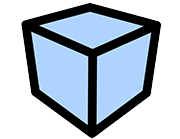
|
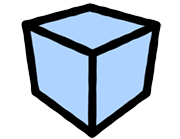
|
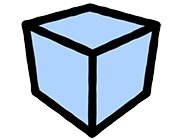
|
|---|---|---|
|
양 : 0 (노이즈 맵을 설정한 예시) |
사이즈 : 30 양 : 20 |
사이즈 : 30 양 : 40 |
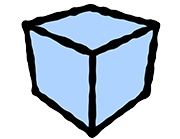
|
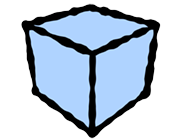
|
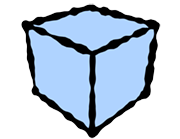
|
|
사이즈 : 30 양 : 60 |
사이즈 : 30 양 : 80 |
사이즈 : 30 양 : 100 |
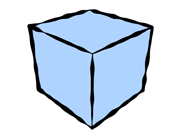
|
||
| 애니메이션 예시 |
스트레치 (Stretch)¶
브러시의 진원도(실제 원에 얼마나 가까운지) 를 설정합니다.

|

|

|
|---|---|---|
|
스트레치:0 각도 : 0 |
스트레치:0.5 각도 : 0 |
스트레치:0.9 각도 : 0 |
각도 (Angle)¶
브러시의 각도를 설정합니다.

|

|

|
|---|---|---|
|
스트레치:0.9 각도:0 |
스트레치:0.9 각도 : 45 |
스트레치:0.9 각도 : 90 |
에지 (Edge)¶
라인을 그릴 에지의 검출 위치를 설정하는 영역입니다. 검출 설정을 조합하여 임의의 에지에 선을 그릴 수 있습니다.
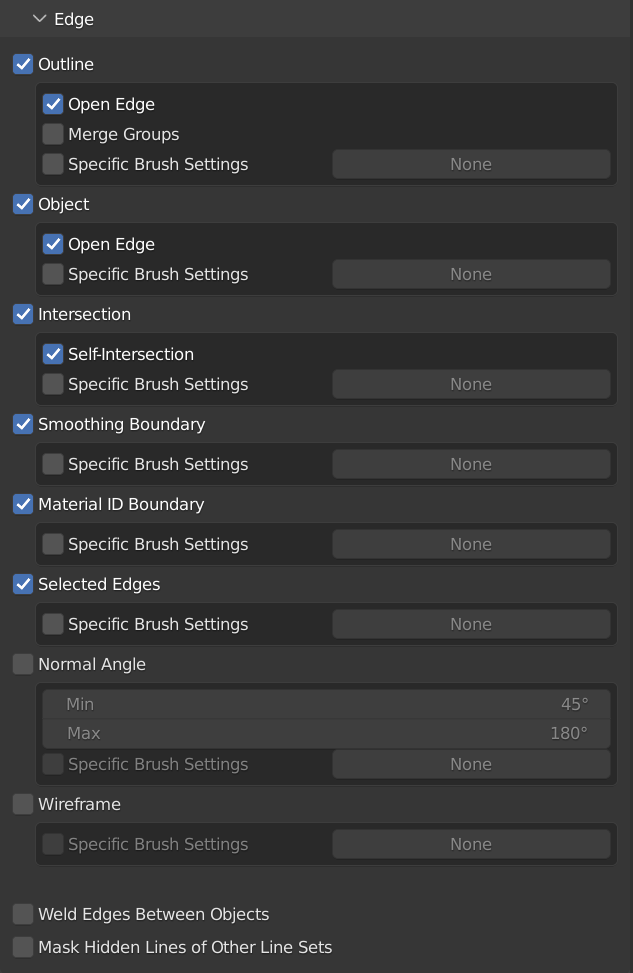
아웃라인 (Outline)¶
오브젝트의 실루엣이 될 선을 그립니다.
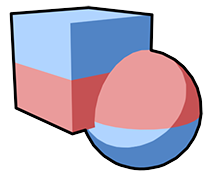
|
|---|
|
아웃라인만 설정한 예시 (큐브와 구체는 1오브젝트) |
오픈 엣지 (Open Edge)¶
[아웃라인] 로 검출된 에지가 개방된 경우 드로잉의 활성화/비활성화를 설정합니다.
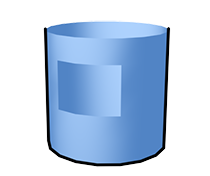
|
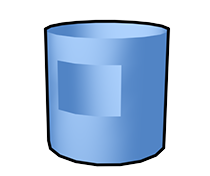
|
|---|---|
| 오픈 엣지 오프 | 오픈 엣지 온 |
그룹 결합 (Merge Groups)¶
컬렉션에 속한 여러 개의 오브젝트를 하나의 오브젝트로 아웃라인을 그립니다. 산업용 제품처럼 여러 개의 오브젝트로 구성된 모델에 대해 실루엣이 되는 선을 그릴 때 유용합니다.
그룹 결합은 컬렉션 속성의 [Pencil+ 4 Line Group] 이 [온] 으로 설정된 컬렉션에서 작동합니다.
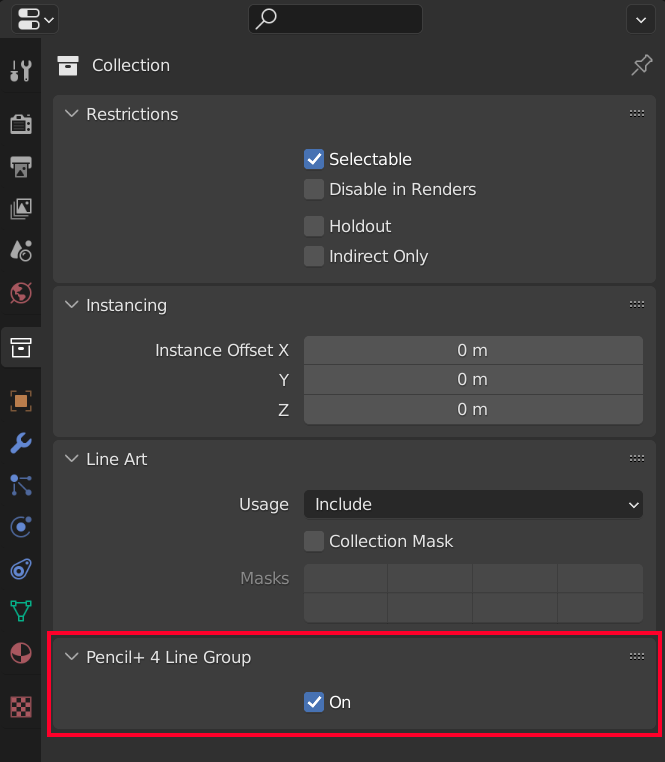
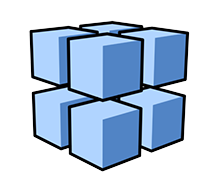
|
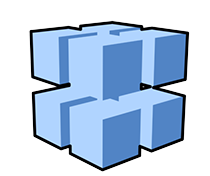
|
|---|---|
|
그룹 결합 오프 (별개의 큐브 오브젝트를 [컬렉션] 으로 설정) |
그룹 결합 온 |
오브젝트 (Object)¶
오브젝트 안쪽의 선을 그립니다.
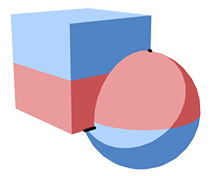
|
|---|
|
오브젝트만 설정한 예시 (큐브와 구체는 1 오브젝트) |
오픈 에지 (Open Edge)¶
[오브젝트] 로 검출된 에지가 개방된 경우 드로잉의 활성화/비활성화를 설정합니다.
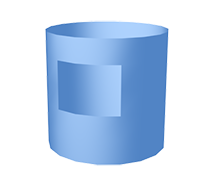
|
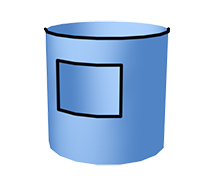
|
|---|---|
|
오픈에지 오프 |
오픈에지 온 |
교차 (Intersection)¶
폴리곤이 교차하는 지점에 선을 그립니다.
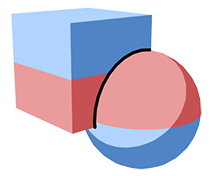
|
|---|
| 교차만 설정한 예시 |
자기교차 (Self-Intersection)¶
오브젝트 내 폴리곤이 교차하는 경우 그리기 여부를 설정합니다.
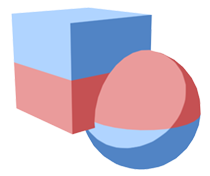
|
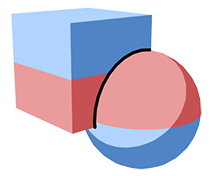
|
|---|---|
| 자기교차 오프 | 자기교차 온 |
스무징 경계 (Smoothing Boundary)¶
[스무딩 그룹] 경계에 라인을 그립니다.
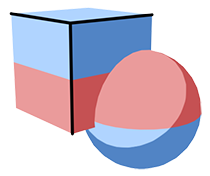
|
|---|
| 스무징 경계만 설정한 예시 |
매테리얼 ID 경계 (Material ID Boundary)¶
다른 매테리얼과의 경계에 라인을 그립니다.
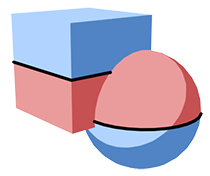
|
|---|
| 매테리얼 ID 경계만 설정한 예시 |
선택 에지 (Selected Edges)¶
[프리스타일 에지 (Freestyle Edge)] 를 마크한 에지에 라인을 그립니다.
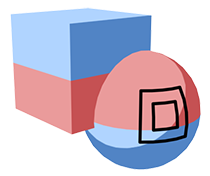
|
|---|
| 선택 에지만 설정한 예시 |
노멀 각도 (Normal Angle)¶
지오메트리의 임의의 노멀 각도 에지에 선을 그립니다. 노멀 각도 범위는 최소 [최소] [최대]를 사용합니다.
최소 / 최대 (Min / Max)¶
폴리곤의 노멀 각도 범위를 설정합니다.
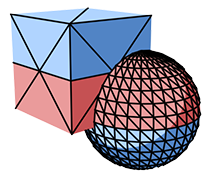
|
|---|
| 노멀 각도만 설정한 예시 |
와이어 (Wireframe)¶
와이어프레임 방식으로 폴리곤을 그립니다.
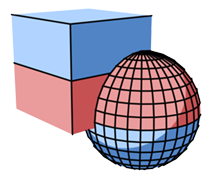
|
|---|
| 와이어만 설정한 예시 |
Tips
Blender 3.5 이상에서는 메시의 내부 데이터 사양이 변경되어 에지의 와이어프레임 정보를 얻을 수 없게 되었습니다. 따라서 메쉬에 섭디비젼을 사용할 때 블렌더 3.4 이전과 블렌더 3.5 이상에서는 다른 결과가 나옵니다.
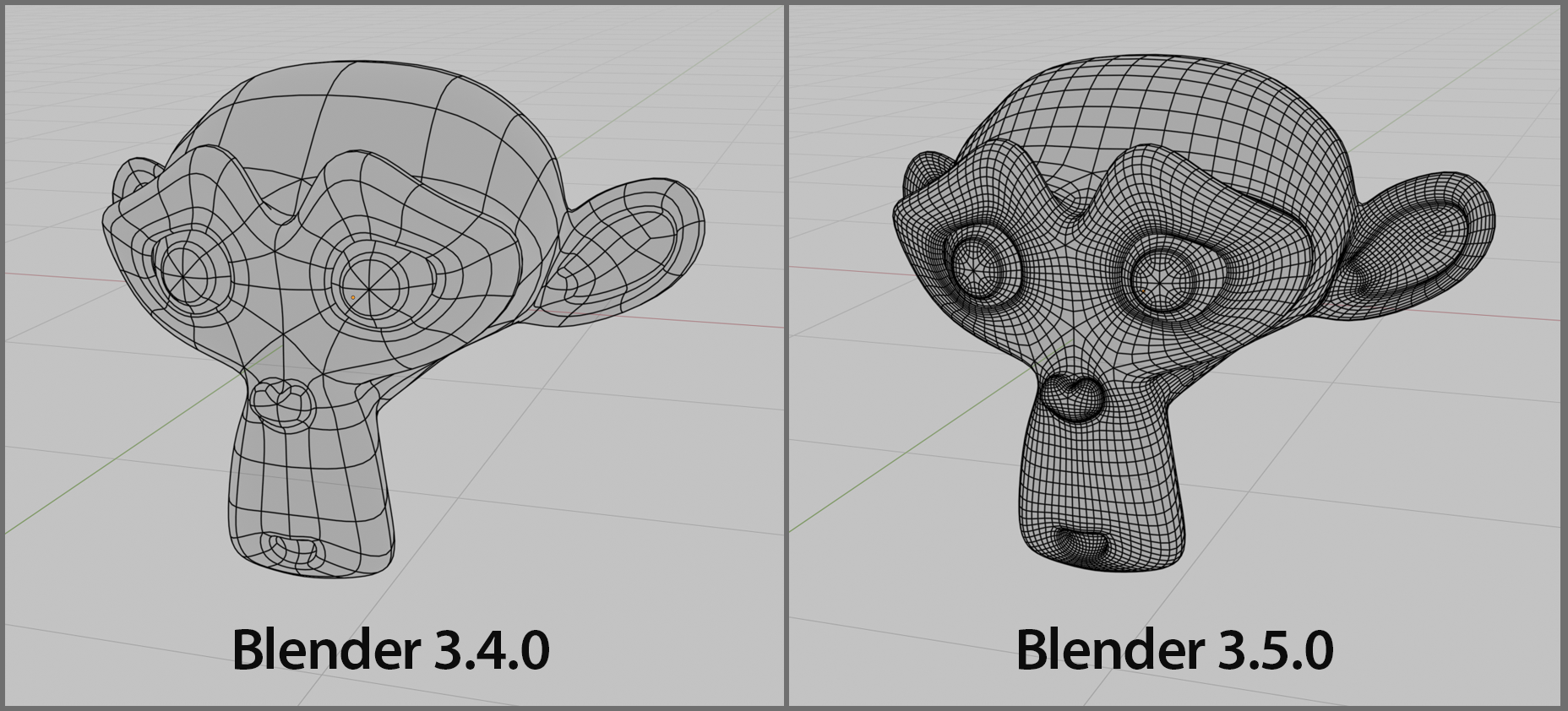
Blender 3.5 이상에서도 섭디비젼 전의 와이어프레임 드로잉을 구현할 수 있는 수단으로 메시의 속성 옵션을 추가했습니다. 이름이 'pencil_wire_edge', 도메인이 '에지', 데이터 타입이 '불리언' 인 속성을 추가하십시오. 값이 True인 에지를 참조하여 와이어프레임으로 그리기 때문에 세분화 이전 상태의 와이어프레임 그리기를 재현할 수 있습니다.
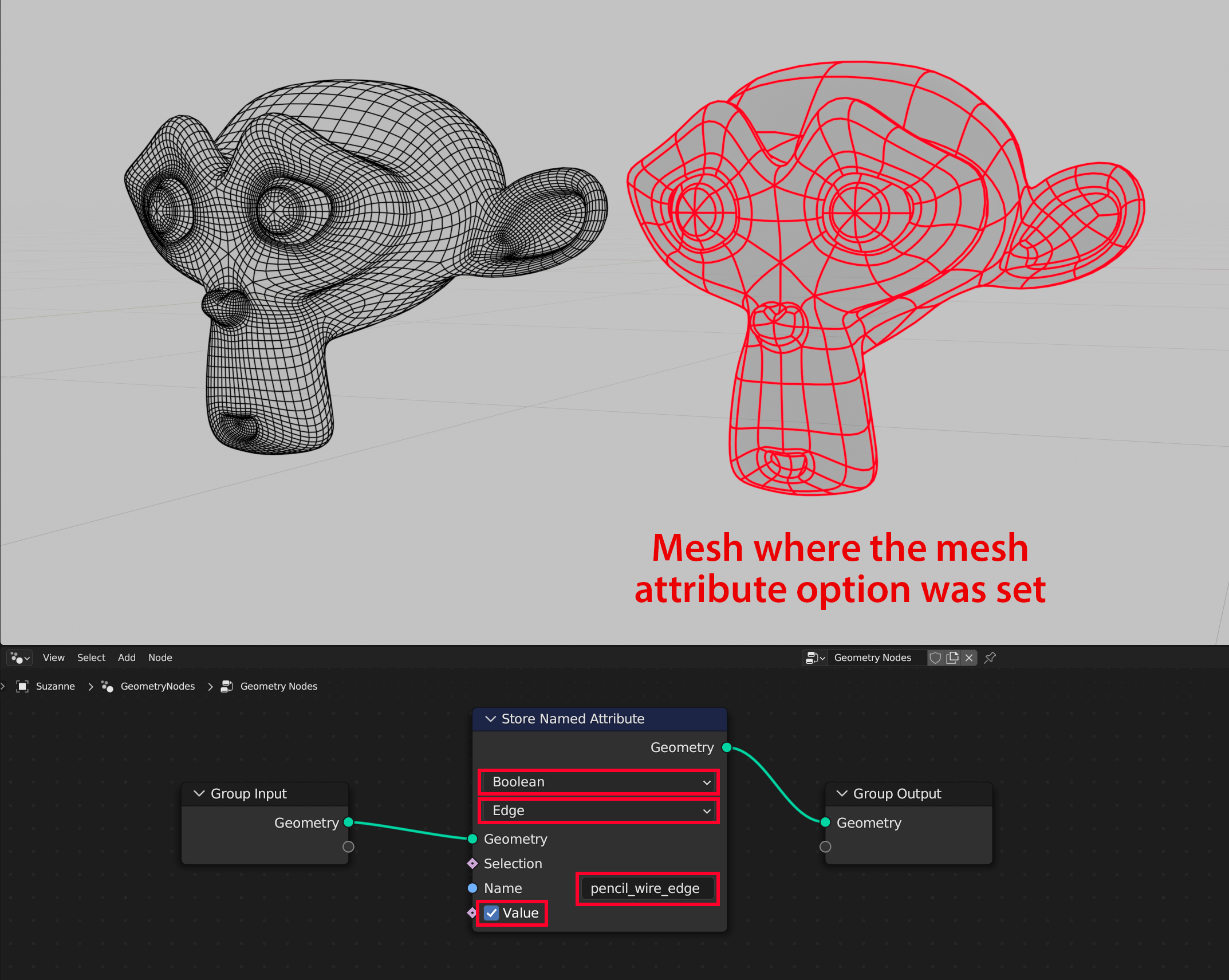
개별 브러시 설정 (Specific Brush Settings)¶
에지마다 개별 브러시를 설정하는 기능입니다. 버튼을 활성화 하면 각 에지마다 다른 설정으로 라인을 그릴 수 있습니다. 버튼을 클릭하면 [브러시 설정] 으로 전환할 수도 있습니다.
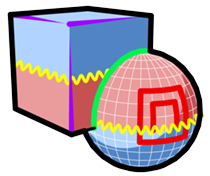
|
|---|
| 에지마다 다른 설정을 한 예시 |
오브젝트 사이의 에지 연결하기 (Weld Edges Between Objects)¶
라인셋 설정이 여러 오브젝트를 대상으로 하는 경우, 검출된 에지를 연결하기 위한 설정입니다. 활성화 되어 있으면 오브젝트 사이의 라인의 스트로크를 연결합니다.
이 설정은 [스트로크 사이즈 감쇠] [스트로크 알파 감쇠] [컬러 범위] 를 사용했을 때 효과가 두드러지게 나타납니다. 예를 들어 직선형 모델에서 오브젝트의 가장자리가 겹치는 위치 관계에 있을 때 스트로크를 하나로 연결하고 싶을 때 사용합니다.
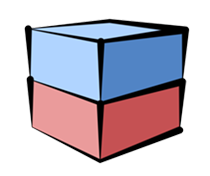
|
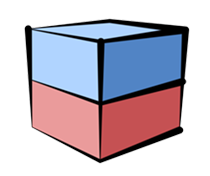
|
|---|---|
|
오브젝트 사이의 에지 연결하기 오프 라인 분할각도 : 60 스트로크 사이즈 감쇠 : 온 (파란색과 빨간색의 큐브는 다른 오브젝트) |
오브젝트 사이의 에지 연결하기 온 라인 분할각도 : 60 스트로크 사이즈 감쇠 : 온 (세로의 라인이 다른 오브젝트의 에지와 연결됨) |
다른 라인셋의 숨은 선 차단 (Mask Hidden Lines of Other Line Sets)¶
다른 라인셋에서 설정된 [숨은 선] 의 그리기를 차단합니다.
매테리얼 단위로 숨은 선 차단을 제어하고 싶다면 [매테리얼 / 라인 관련기능] 의 [대상의 숨은 선 차단] 를 사용하세요.
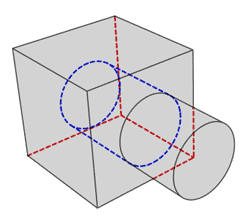
|
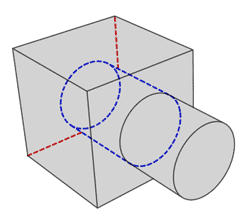
|
|---|---|
| 다른 라인셋의 숨은 선 차단 : 오프 |
다른 라인셋의 숨은 선 차단 : 온 (큐브의 숨은 선은 실린더가 차단하고 있는 예시) |
감쇠 (Reduction)¶
라인의 감쇠를 설정하는 계층입니다. 카메라나 오브젝트와의 거리에 따라 선의 굵기나 투명도를 변화시키는 기능입니다.

감쇠 (Reduction)¶
감쇠의 설정을 하는 영역입니다.
사이즈 축소 (Size Reduction)¶
라인의 사이즈를 카메라 또는 오브젝트의 거리에 따라 감쇠시키는 설정입니다.
체크박스를 활성화 하고 [Reduction Settings] 버튼을 클릭하면 창이 열립니다. [Reduction Settings] 는 다른 라인셋에 인스턴스로 사용할 수 있습니다.

|
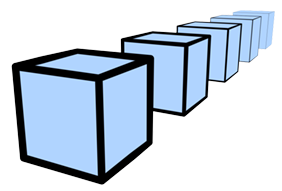
|
|---|---|
| 사이즈 축소 오프 | 사이즈 축소 온 |
알파 감쇠 (Alpha Reduction)¶
라인의 알파를 카메라 또는 오브젝트의 거리에 따라 감쇠시키는 설정입니다.
체크박스를 활성화 하고 [Reduction Settings] 버튼을 클릭하면 창이 열립니다. [Reduction Settings] 는 다른 라인셋에 인스턴스로 사용할 수 있습니다.

|
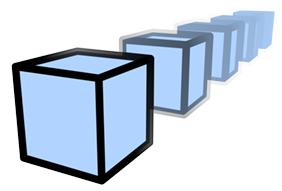
|
|---|---|
| 알파 감쇠 오프 | 알파 감쇠 온 |